
Pernah terperangkap dalam situasi di mana anda ingin menunjukkan sesuatu pada iPhone anda kepada ibu bapa atau orang tersayang anda? Nah, WhatsApp telah datang untuk menyelamatkan dengan kemas kini terbarunya. Anda kini boleh meningkatkan pengalaman panggilan video WhatsApp anda dengan berkongsi skrin anda. Hanya patuhi panduan langkah demi langkah yang digariskan di bawah untuk mengetahui caranya!
- Bagaimana untuk berkongsi skrin daripada WhatsApp pada iPhone
- Faedah berkongsi skrin dalam WhatsApp pada iPhone
- Lancarkan WhatsApp → Mulakan Panggilan Video seperti biasa.
- Ketik pilihan Siaran Skrin daripada menu → Pilih Mulakan Siaran untuk bermula.
- Di sini, anda akan digesa dengan pemasa tiga saat.
- Jika anda tersilap berkongsi skrin anda, ketik Hentikan Siaran untuk membatalkan strim.

- Jika anda tersilap berkongsi skrin anda, ketik Hentikan Siaran untuk membatalkan strim.
- Sekarang, skrin anda akan ditayangkan pada hujung penerima.
- Akhir sekali, apabila anda ingin menghentikan Siaran Skrin pada iPhone anda, akses panggilan daripada menu pop timbul pada skrin anda.
- Tekan Berhenti Perkongsian.
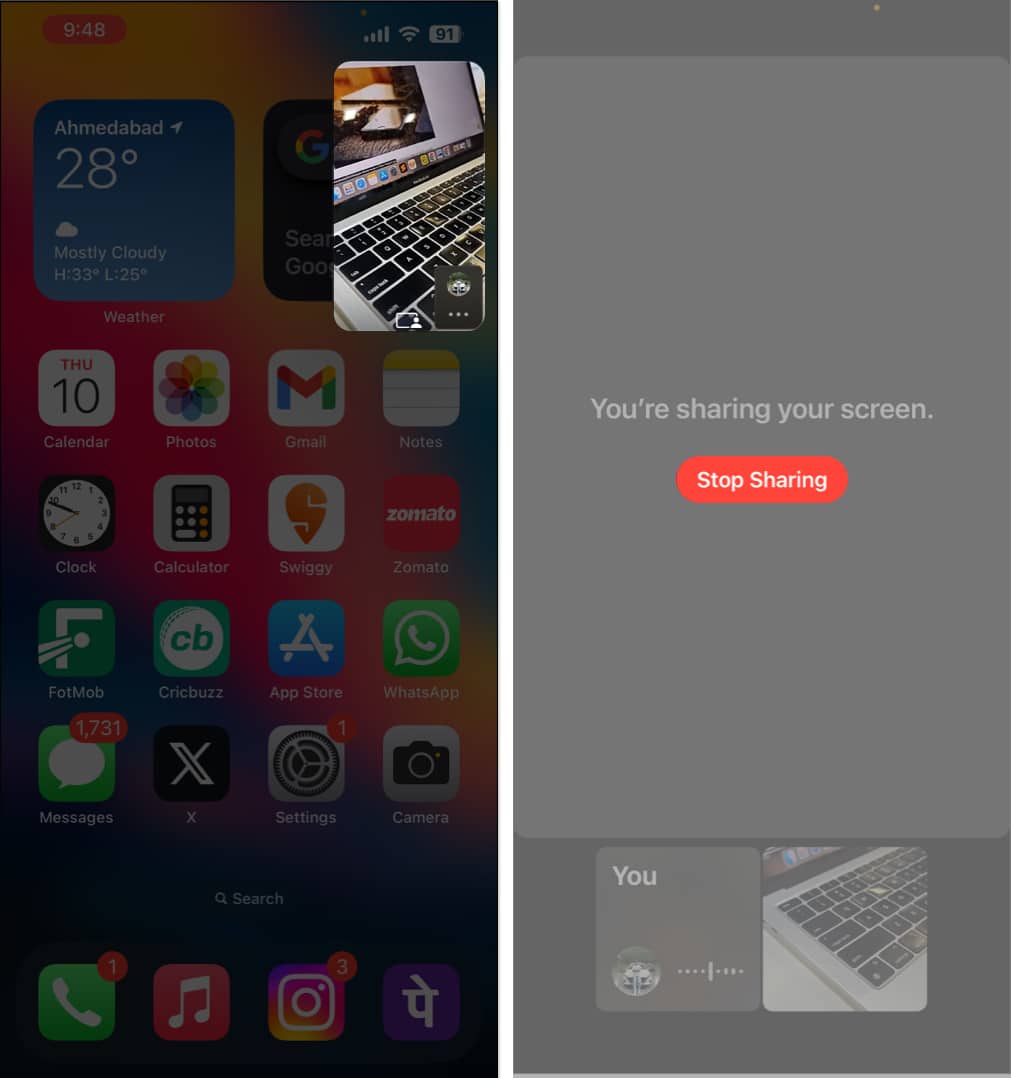
Dan itu sahaja!
Nota: Anda mesti ingat bahawa semua pada skrin anda akan dirakam. Ini juga mengesahkan pemberitahuan. Untuk mengelakkan pemberitahuan yang tidak perlu atau peribadi daripada berkelip pada skrin anda, dayakan DND pada iPhone anda.
Faedah berkongsi skrin dalam WhatsApp pada iPhone
Memandangkan anda telah dilengkapi dengan pengetahuan yang berkaitan untuk mendayakan perkongsian skrin pada WhatsApp, mari kita lihat siri manfaat ciri ini.
- Profesional yang ingin bekerjasama dengan pasukan akan mendapat manfaat yang besar daripada ciri ini.
- Perkongsian skrin pada WhatsApp akan membolehkan pengguna berkongsi dokumen, pembentangan, hamparan atau bahan visual lain dengan lancar dengan orang lain semasa panggilan video.
- Perkongsian skrin memastikan semua orang yang terlibat kekal pada halaman yang sama semasa perbualan, yang membawa kepada pengalaman komunikasi yang lebih cekap dan padu.
- Profesional boleh menggunakan ciri ini untuk menjalankan latihan atau bengkel maya dan menyediakan sokongan teknikal dari jauh.
Secara keseluruhan, ini adalah sesuatu yang telah lama ditunggu oleh pengguna WhatsApp. Ia pasti berguna dalam banyak lagi cara.
Soalan Lazim
Ya, anda boleh bertukar kepada apl lain semasa berkongsi skrin pada panggilan video WhatsApp. Kandungan apl yang anda tukar akan dapat dilihat oleh peserta lain.
Semasa perkongsian skrin pada panggilan video WhatsApp, anda mempunyai pilihan untuk berkongsi keseluruhan skrin anda atau apl tertentu. Sebaik sahaja anda telah memulakan perkongsian skrin, anda boleh menavigasi ke apl yang ingin anda kongsi dan kandungan apl itu akan dapat dilihat oleh peserta lain.
Hayati masa depan komunikasi maya!
Keupayaan untuk berkongsi skrin anda semasa panggilan video WhatsApp pada iPhone anda membuka dunia kemungkinan untuk komunikasi dan kerjasama yang lancar. Semasa anda memulakan perjalanan perkongsian skrin anda, ingat bahawa ciri ini direka bentuk untuk menjadikan interaksi anda lebih menarik, bermaklumat dan menggembirakan.
Terima kasih kerana membaca. Sila luangkan sedikit masa untuk meninggalkan fikiran anda dalam ulasan di bawah.
Baca lebih lanjut:
- Bagaimana untuk menghantar mesej video segera dalam WhatsApp pada iPhone
- Cara menggunakan Pemeriksaan Privasi WhatsApp pada iPhone
- Bagaimana untuk mengunci dan membuka kunci sembang WhatsApp pada iPhone
Profil Pengarang

Yash
Yash ialah individu yang didorong dengan minat terhadap teknologi dan kesannya terhadap dunia kita. Matlamatnya adalah untuk mendidik dan memaklumkan kepada orang lain tentang kemajuan terkini dalam teknologi dan bagaimana mereka boleh memberi manfaat kepada masyarakat. Selaras dengan itu, dia sangat menikmati anime dan Marvel Cinematic Universe, jika tidak menulis.
